概要
購入時は 512GB の SSD でしたが、手持ちの 1TB の SSD に換装してみましたので情報残しておきます。
用意した SSD
HP 245 G10 Ryzen Zen3 モデル は、M.2 2280 か M.2 2230 が取り付け可能ですが、手持ちで M.2 2280 NVMe の 1TB SSD があったのでそれを使って換装します。
超高速というわけではありませんが、比較的手ごろな価格で購入できるので個人的には OK です。
東芝エルイートレーディング(TLET) / TLD-M2B01T3 M.2 2280 NVMe 1TB

SSD 交換
裏蓋を開ければすぐアクセスできるので、SSD 用のねじを外して入れ替えるだけです。
裏蓋開けについては別ページに記載しています。
SSD 用のねじは、M2.0 x 3.5 なので、M2.0 を回せるプラスドライバを用意してください。
換装後はこんな感じです。

交換後の SSD にリカバリ USB メモリ使って OS をリカバリする。
まだ OS セットアップしただけなのと、せっかくなので作成した リカバリ USB メモリの動作確認の意味も込めて、SSD のクローンではなく、リカバリメディアからのリカバリをやってみました。
購入時の構成とサイズが違う SSD に対してリカバリがどうなるかも気になってましたので、ちょうどよい機会でした。
リカバリメディアの作成については、別ページ で少し記載しましたが、HP 245 G10 の場合は、HPクラウド リカバリ ツールでの作成となります。
HP PC – Windows11及びWindows 10リカバリディスクの作成手順&リカバリ方法
https://support.hp.com/jp-ja/document/c01522306
以下でリカバリ時の画面の状況などについて記載します。
リカバリといっても難しいことはなく、作成した USB メモリからブートした後、ウィザードにしたがって進めるだけです。今回は SSD にデータも入ってないので、バックアップは必要なく(そもそも取れない)、ファクトリ リセット からファイルのバックアップなしでの復元を行う 形で進めています。
リカバリ用に使用したUSBメモリが USB 2.0 対応だったので、USBメモリからの読み出しのところが少し時間かかりましたが、大体30分くらいでリカバリ完了しました。再起動は 終了までの間に 8回くらいかかってたと思いますので、再起動してもそのままで気長に待つ形です。
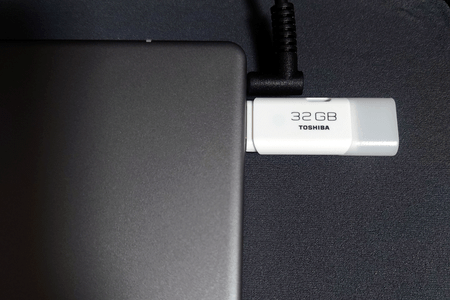
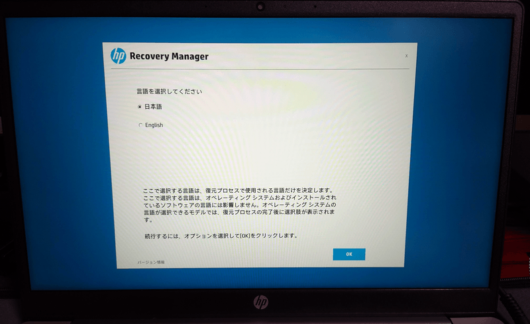
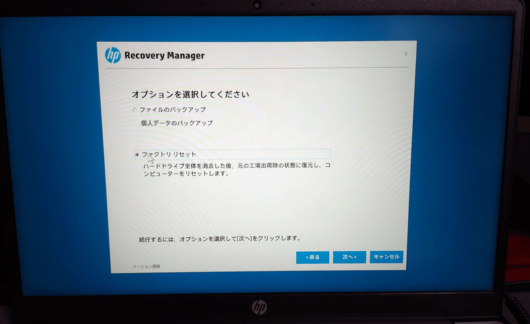
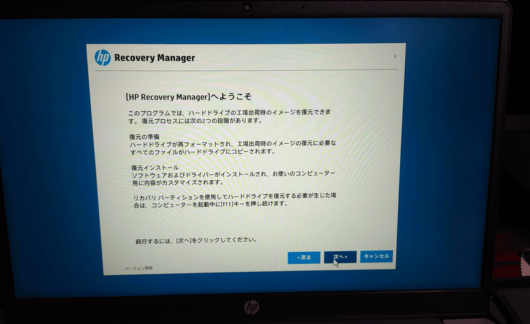
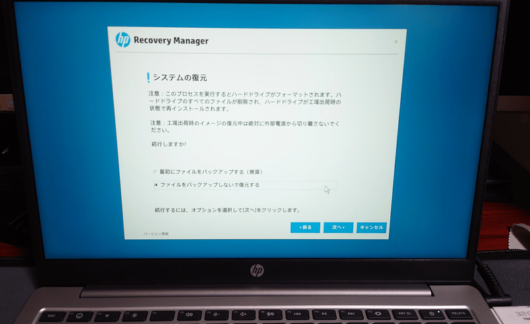
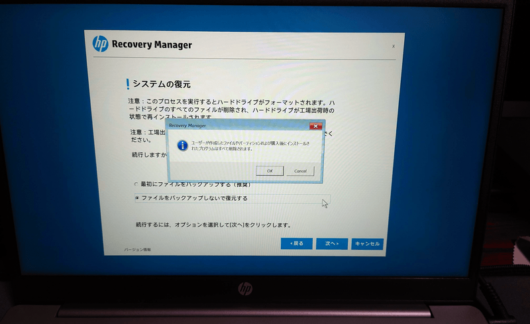
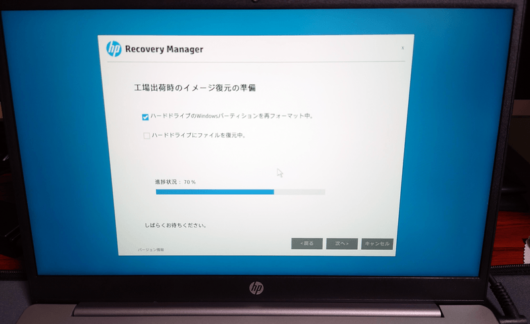
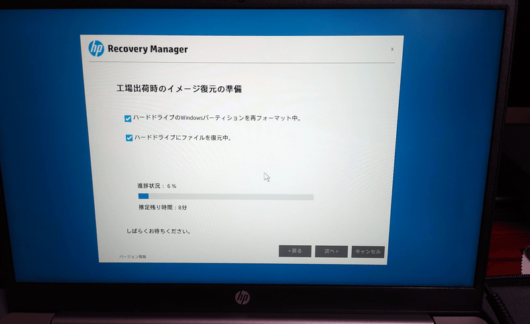
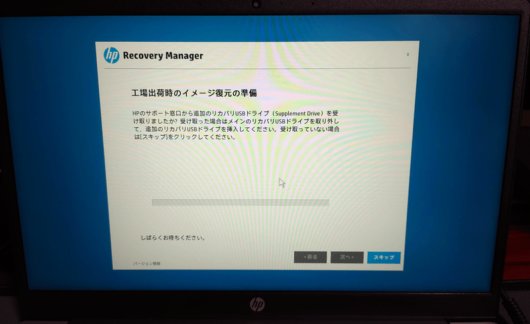
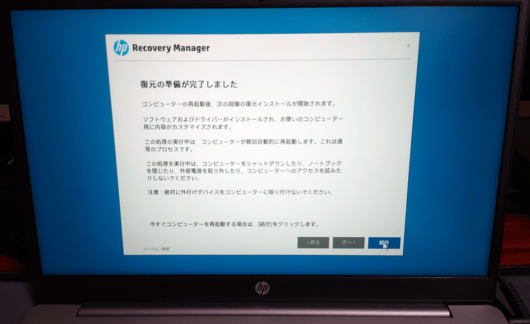

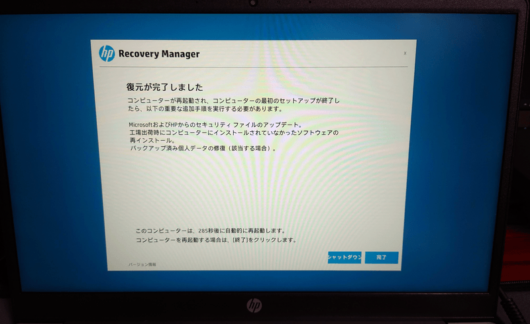
気になるリカバリ後のパーティションですが、1TB 分はフルで使われていて、ちゃんと 回復パーティションも作成されていました。
これなら SSD のクローンツールを探してきてやるよりも確実にできそうです。
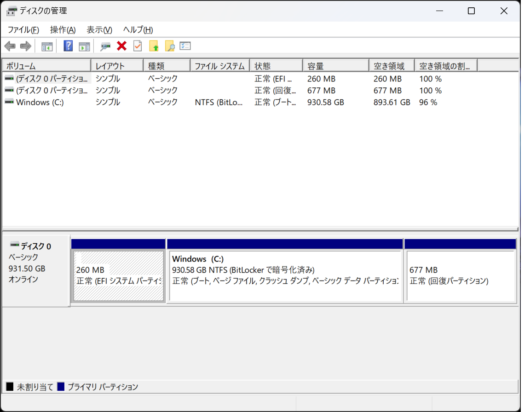
ついでに、出荷時よりも小さいサイズの SSD だとどうなるかも試しておきました。
256GB の SSD に差し替えて リカバリした形です。
結果こちらも問題なくリカバリできました。
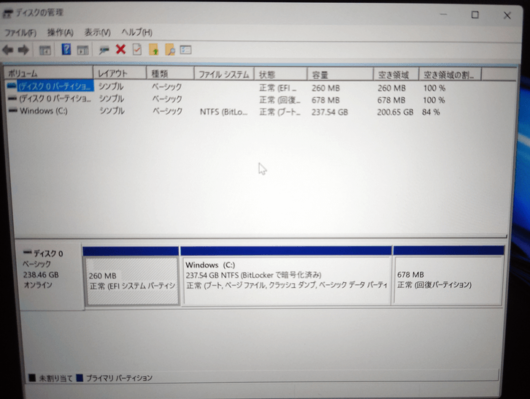
すでにお持ちの方もこれから購入を検討される方も参考となれば幸いです。
HP Directplus -HP公式オンラインストア- からの購入もお勧めします。
【広告・PR】
